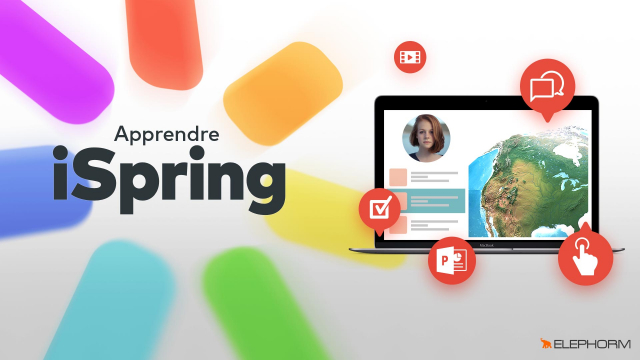Guide Complet pour l'Enregistrement de Vidéos Screencast
Apprenez à enregistrer efficacement votre écran en manipulant divers logiciels de screencast, avec des astuces pour améliorer la qualité de vos vidéos.
Découverte du logiciel





Transformation d'une présentation Powerpoint en module digital-learning

















La publication du contenu
La création de quiz














Les questions d'enquête
Création d'une simulation d'entretien "Dialogue"






La création d'un livre avec l'outil"visual"
La création d'une chronologie
La création d'un répertoire
L'outil de foire aux questions
L'enregistrement del'écran
Le bonus du formateur
Détails de la leçon
Description de la leçon
Dans cette leçon, vous allez découvrir comment utiliser un logiciel de screencast pour enregistrer votre écran. Nous aborderons les différentes étapes de l'enregistrement, y compris la préparation de l'écran, le lancement de l'enregistrement, et les interactions avec la souris et le clavier. En outre, nous examinerons les options de modification disponibles après l'enregistrement, telles que l'ajustement du volume, la suppression du bruit, et l'ajout d'effets de fondu. La leçon propose un exemple pratique illustrant chaque fonctionnalité pour faciliter votre apprentissage.
Vous verrez également comment mettre en évidence les mouvements de la souris avec un cercle jaune et les clics avec un cercle rouge, ce qui est particulièrement utile pour les tutoriels. Les limites des options de modification disponibles avec cette approche seront également abordées, en comparant les possibilités de travail sur la vidéo par rapport à celles sur un fichier audio seul.
Enfin, vous apprendrez à utiliser ces techniques pour produire des vidéos de haute qualité qui répondront aux normes professionnelles et pédagogiques.
Objectifs de cette leçon
L'objectif de cette vidéo est de vous apprendre à enregistrer efficacement vos écrans, à mettre en avant les mouvements et clics de la souris, et à utiliser des outils de modification pour améliorer votre contenu vidéo.
Prérequis pour cette leçon
Pour suivre cette vidéo, vous devez avoir une connaissance de base en informatique et être familiarisé avec l'utilisation de logiciels courants sur votre ordinateur.
Métiers concernés
Les compétences acquises dans cette vidéo sont particulièrement utiles pour les métiers de la formation en ligne, du tutoriel éducatif, du marketing digital, et pour tout professionnel nécessitant de produire des contenus vidéo explicatifs.
Alternatives et ressources
En alternative, vous pouvez utiliser d'autres logiciels de screencast comme Camtasia, Snagit, ou OBS Studio qui offrent des fonctionnalités similaires ou supplémentaires pour l'enregistrement et l'édition de vidéos.
Questions & Réponses